课题=给 source insight 做了个 style 配色方案

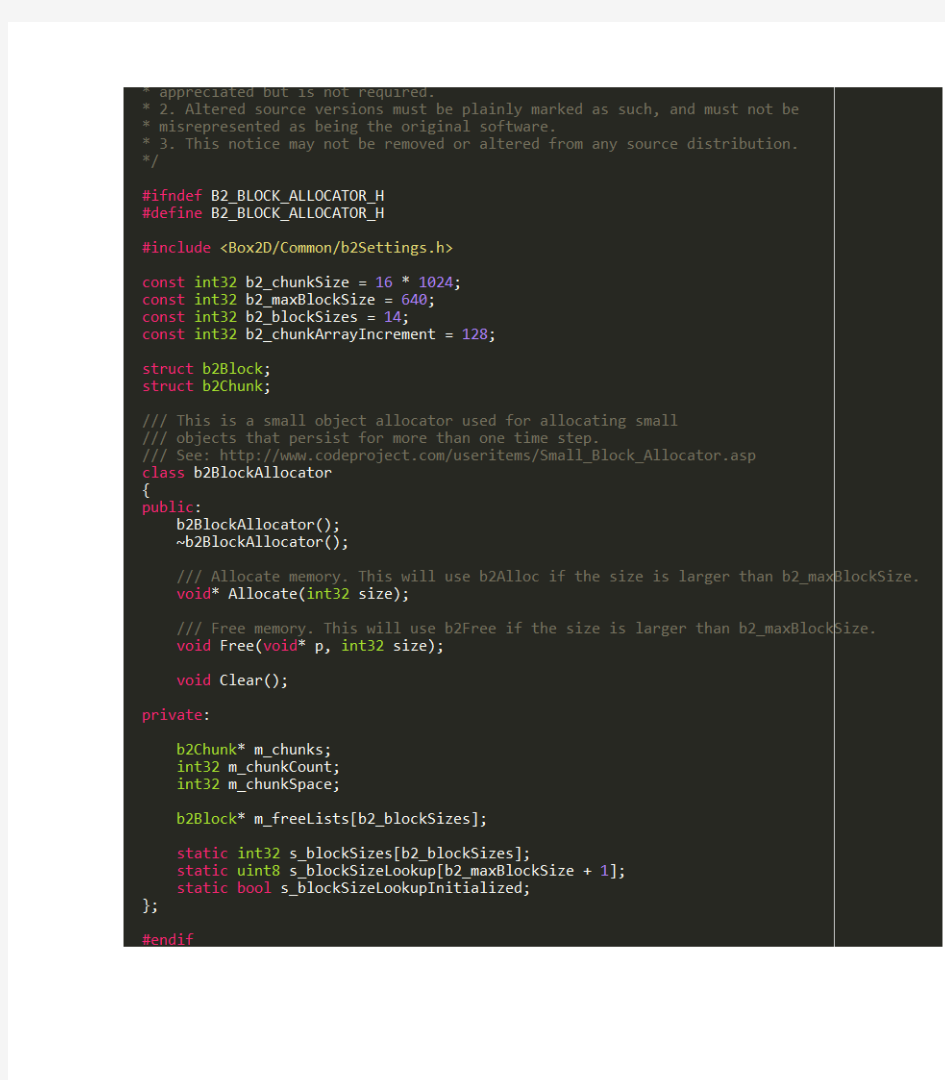
主要参考sublime text,先上图
关于高亮的解释:
黑色背景下,比较显眼的颜色是红绿蓝橙;红:关键字
绿:类型引用
蓝:方法引用
橙:参数引用
字体:consolas
字号:10
SourceInsight和UltraEdit技巧
Source Insight使用技巧 默认情况下,SI已经定义了很多非常实用的快捷键: F5 指定行号,实现行跳转,在遇到编译错误的时候,能特别方便的找到出错行。Shift+F8 高亮显示指定标识,快速浏览标识的使用情况。 Ctrl+鼠标点击标识 直接跳转至标识定义处。 Ctrl+F 本文件内查找。 F3 本文件查找结果的上一个。 F4 本文件查找结果的下一个。 F7 打开Browse Project Symbols窗口,快速浏览工程内标识定义。 Ctrl+M Source Insight设置 1、背景色选择 要改变背景色Options->preference->windows background->color设置背景色2、解决字符等宽对齐问题。 SIS默认字体是VERDANA,很漂亮。这网页上应该也是用的VERDANA 字体。但由于美观的缘故,VERDANA字体是不等宽的。比如下面两行llllllllll MMMMMMMMMM 同样10个字符,长度差多了.用VERDANA来看程序,有些本应该对齐的就歪了。解放方法是使用等宽的字体,但肯定比较丑。比较推荐的是用Courier New。 3、解决TAB键缩进问题 Options-> Document Options里面的右下角Editing Options栏里,把Expand tabs勾起来,然后确定。OK,现在TAB键的缩进和四个空格的缩进在SIS里面看起来就对齐咯 4、SI中的自动对齐设置: 在C程序里, 如果遇到行末没有分号的语句,如IF, WHILE, SWITCH等, 写到该行末按回车,则新行自动相对上一行缩进两列。 Option->Document option下的Auto Indient中Auto Indient Type有三种类型None,Simple,Smart。个人推荐选用Simple类型。 5、向项目中添加文件时,只添加特定类型的文件(文件类型过滤器) 编辑汇编代码时,在SIS里建立PROJECT并ADD TREE的时候,根据默认设置并不会把该TREE里面所有汇编文件都包含进来
常用RGB颜色表及配色方案
R G B值R G B值R G B值 0 00#000000黄色2552550#FFFF00浅灰蓝色176224230#B0E0E6 413633#292421香蕉色22720787#E3CF57品蓝65105225#4169E1 192192192#C0C0C0镉黄25515318#FF9912石板蓝10690205#6A5ACD 128138135#808A87dougello23514285#EB8E55天蓝135206235#87CEEB 112128105#708069forum gold255227132#FFE384 128128105#808069金黄色2552150#FFD700青色0255255#00FFFF 黄花色218165105#DAA569569415#385E0F 白色255255255#FFFFFF瓜色227168105#E3A86984684#082E54古董白250235215#FAEBD7橙色255970#FF6100碧绿色127255212#7FFFD4天蓝色240255255#F0FFFF镉橙255973#FF6103青绿色64224208#40E0D0白烟245245245#F5F5F5胡萝卜色23714533#ED9121绿色02550#00FF00白杏仁255235205#FFFFCD桔黄2551280#FF8000黄绿色1272550#7FFF00 cornsilk255248220#FFF8DC淡黄色245222179#F5DEB36114564#3D9140蛋壳色252230201#FCE6C9翠绿色020187#00C957花白255250240#FFFAF01284242#802A2A3413934#228B22 gainsboro220220220#DCDCDC米色163148128#A39480草地绿1242520#7CFC00 ghostWhite248248255#F8F8FF1385415#8A360F酸橙绿5020550#32CD32蜜露橙240255240#F0FFF01355136#873324薄荷色189252201#BDFCC9
Source Insight用法精细
Source Insight实质上是一个支持多种开发语言(java,c ,c 等等) 的编辑器,只不过由于其查找、定位、彩色显示等功能的强大,常被我 们当成源代码阅读工具使用。 作为一个开放源代码的操作系统,Linux附带的源代码库使得广大爱好者有了一个广泛学习、深入钻研的机会,特别是Linux内核的组织极为复杂,同时,又不能像windows平台的程序一样,可以使用集成开发环境通过察看变量和函数,甚至设置断点、单步运行、调试等手段来弄清楚整个程序的组织结构,使得Linux内核源代码的阅读变得尤为困难。 当然Linux下的vim和emacs编辑程序并不是没有提供变量、函数搜索,彩色显示程序语句等功能。它们的功能是非常强大的。比如,vim和emacs就各自内嵌了一个标记程序,分别叫做ctag和etag,通过配置这两个程序,也可以实现功能强大的函数变量搜索功能,但是由于其配置复杂,linux附带的有关资料也不是很详细,而且,即使建立好标记库,要实现代码彩色显示功能,仍然需要进一步的配置(在另一片文章,我将会讲述如何配置这些功能),同时,对于大多数爱好者来说,可能还不能熟练使用vim和emacs那些功能比较强大的命令和快捷键。 为了方便的学习Linux源程序,我们不妨回到我们熟悉的window环境下,也算是“师以长夷以制夷”吧。但是在Window平台上,使用一些常见的集成开发环境,效果也不是很理想,比如难以将所有的文件加进去,查找速度缓慢,对于非Windows平台的函数不能彩色显示。于是笔者通过在互联网上搜索,终于找到了一个强大的源代码编辑器,它的卓越性能使得学习Linux内核源代码的难度大大降低,这便是Source Insight3.0,它是一个Windows平台下的共享软件,可以从https://www.wendangku.net/doc/938651702.html,/上边下载30天试用版本。由于Source Insight是一个Windows平台的应用软件,所以首先要通过相应手段把Linux系统上的程序源代码弄到Windows平台下,这一点可以通过在linux平台上将 /usr/src目录下的文件拷贝到Windows平台的分区上,或者从网上光盘直接拷贝文件到Windows平台的分区来实现。 下面主要讲解如何使用Source Insight,考虑到阅读源程序的爱好者都有相当的软件使用水平,本文对于一些琐碎、人所共知的细节略过不提,仅介绍一些主要内容,以便大家能够很快熟练使用本软件,减少摸索的过程。 安装Source Insight并启动程序,可以进入图1界面。在工具条上有几个值得注意的地方,如图所示,图中内凹左边的是工程按钮,用于显示工程窗口的情况;右边的那个按钮按下去将会显示一个窗口,里边提供光标所在的函数体内对其他函数的调用图,通过点击该窗体里那些函数就可以进入该函数所在的地方。
做效果图之基本配色方案及色标大全
做效果图之基本配色方案及色标大全(新手颜色搭配必学) 基本配色——奔放 ----------------------------------------------------------------------------------- 藉由使用象朱红色这种一般最令人熟知的色彩,或是它众多的明色和暗色中的一个,都能在一般设计和平面设计上展现活力与热忱。中央为红橙色的色彩组合最能轻易创造出有活力、充满温暖的感觉。 这种色彩组合让人有青春、朝气、活泼、顽皮的感觉,常常出现在广告中,展示精力充沛的个性与生活方式。把红橙和它的补色——蓝绿色——搭配组合起来,就具有亲近、随和、活泼、主动的效果,每当应用在织品、广告和包装上,都是非常有效。 基本配色——传统 ----------------------------------------------------------------------------------- 传统的色彩组合常常是从那些具有历史意义的色彩那里仿来的。 蓝、暗红、褐和绿等保守的颜色加上了灰色或是加深了色彩,都可表达传统的主题。 例如,绿,不管是纯色或是加上灰色的暗色,都象征财富。
狩猎绿(hunter green)配上浓金或是暗红或是黑色表示稳定与富有。这种色彩常出现在银行和律师事务所的装潢上,因为它们代表恒久与价值。 基本配色——低沉 ----------------------------------------------------------------------------------- 不同于其它色彩展现柔和,低沉之美的灰紫色没有对比色。灰紫色调合了红紫色、灰色和白色,是个少见的彩色。 任何颜色加上少许的灰色或白色,能表达出的柔和之美,有许多种包括灰蓝色、灰绿色等。但若灰紫色本身被赋其它彩度或亮度,则可能掩盖了原颜色的原有意境。使用补色,或比原色更生动的颜色,可使这些展现柔和之美的颜色顿时生意昂然,但要保持自然的柔美,亮度的变化应尽少使用。 基本配色——动感 ----------------------------------------------------------------------------------- 最鲜艳的色彩组合通常中央都有原色——黄色。黄色代表带给万物生机的太阳,活力和永恒的动感。当黄色加入了白色,它光亮的特质就会增加,产生出格外耀眼的全盘效果。 高度对比的配色设计,像黄色和它的补色紫色,就含有活力和行动的意味,尤其是出现在圆形的空间里面。身处在黄色或它的任何一
SourceInsight3.5软件安装流程.V1.0.0
文档类型开发文档 保密级别公开 技术报告 名称:SourceInsight3.5软件安装流程 编号: 版本号:V1.0.0 负责人:董磊 成员: 日期:2016年06月01日
目录 目录 (1) 版本 (2) 1文档目的 (3) 2安装SourceInsight3.5 (3) 3配置SourceInsight3.5 (9) 4使用SourceInsight3.5新建工程 (11) 图表目录 (16)
版本
1文档目的 Source Insight是一个面向项目开发的程序编辑器和代码浏览器,它拥有内置的对C/C++,C#和Java等程序的分析。能分析源代码并在工作的同时动态维护它自己的符号数据库,并自动显示有用的上下文信息。Source Insight不仅仅是一个强大的程序编辑器,它还能显示reference trees,class inheritance diagrams和call trees。Source Insight提供了最快速的对源代码的导航和任何程序编辑器的源信息。Source Insight提供了快速和革新的访问源代码和源信息的能力。与众多其它编辑器产品不同。 本文档详细介绍了SourceInsight3.5软件的安装流程、配置以及使用方法。2安装SourceInsight3.5 解压SourceInsight3.5压缩包并打开此文件夹,运行“InsightSetup”,当弹出如下图所示界面时,点击“Agree”,表示同意条款。 图2-1 当弹出如下图所示界面时,点击“Next”。
图2-2 当弹出如下图所示界面时,点击“Next”。 图2-3 当弹出如下图所示界面时,保持默认的安装路径,点击“Next”。
常用RGB颜色表及配色方案
R G B值R G B值R G B值 黑色0 00#000000黄色2552550#FFFF00浅灰蓝色176224230#B0E0E6象牙黑413633#292421香蕉色22720787#E3CF57品蓝65105225#4169E1灰色192192192#C0C0C0镉黄25515318#FF9912石板蓝10690205#6A5ACD 冷灰128138135#808A87dougello23514285#EB8E55天蓝135206235#87CEEB 石板灰112128105#708069forum gold255227132#FFE384 暖灰色128128105#808069金黄色2552150#FFD700青色0255255#00FFFF 黄花色218165105#DAA569绿土569415#385E0F 白色255255255#FFFFFF瓜色227168105#E3A869靛青84684#082E54古董白250235215#FAEBD7橙色255970#FF6100碧绿色127255212#7FFFD4 天蓝色240255255#F0FFFF镉橙255973#FF6103青绿色64224208#40E0D0白烟245245245#F5F5F5胡萝卜色23714533#ED9121绿色02550#00FF00白杏仁255235205#FFFFCD桔黄2551280#FF8000黄绿色1272550#7FFF00 cornsilk255248220#FFF8DC淡黄色245222179#F5DEB3钴绿色6114564#3D9140 蛋壳色252230201#FCE6C9翠绿色020187#00C957花白255250240#FFFAF0棕色1284242#802A2A森林绿3413934#228B22 gainsboro220220220#DCDCDC米色163148128#A39480草地绿1242520#7CFC00 ghostWhite248248255#F8F8FF锻浓黄土色1385415#8A360F酸橙绿5020550#32CD32蜜露橙240255240#F0FFF0锻棕土色1355136#873324薄荷色189252201#BDFCC9 象牙白250255240#FAFFF0巧克力色21010530#D2691E草绿色10714235#6B8E23 亚麻色250240230#FAF0E6肉色25512564#FF7D40暗绿色4812820#308014 navajoWhite255222173#FFDEAD黄褐色240230140#F0E68C海绿色4613987#2E8B57 1
sourceinsight 快捷键 大全
SourceInsight 快捷方式大全 完成语法: Ctrl+E 复制一行: Ctrl+K 恰好复制该位置右边的该行的字符: Ctrl+Shift+K 复制到剪贴板: Ctrl+Del 剪切一行: Ctrl+U 剪切该位置右边的该行的字符: Ctrl+; 剪切到剪贴板: Ctrl+Shift+X 剪切一个字: Ctrl+, 左边缩进: F9 右边缩进: F10 插入一行: Ctrl+I 插入新行: Ctrl+Enter 加入一行: Ctrl+J 从剪切板粘贴: Ctrl+Ins 粘贴一行: Ctrl+P 重复上一个动作: Ctrl+Y 重新编号: Ctrl+R 重复输入: Ctrl+\ 替换: Ctrl+H 智能重命名: Ctrl+' 关闭文件: Ctrl+W 关闭所有文件: Ctrl+Shift+W 新建: Ctrl+N 转到下一个文件: Ctrl+Shift+N 打开: Ctrl+O 重新装载文件: Ctrl+Shift+O 另存为: Ctrl+Shift+S 显示文件状态: Shift+F10 激活语法窗口: Alt+L 回到该行的开始: Home 回到选择的开始: Ctrl+Alt+[ 到块的下面: Ctrl+Shift+] 到块的上面: Ctrl+Shift+[ 书签: Ctrl+M 到文件底部: Ctrl+End, Ctrl+(KeyPad) End 到窗口底部: (KeyPad) End (小键盘的END) 到一行的尾部: End 到选择部分的尾部: Ctrl+Alt+] 后退: Alt+,, Thumb 1 Click 后退到索引: Alt+M 向前: Alt+., Thumb 2 Click 转到行: F5, Ctrl+G
颜色表大全及配色方案word版本
颜色表大全及配色方 案
颜色表大全温馨提示:快速查找颜色请按 Ctrl+F 鸨色#f7acbc 赤白橡 #deab8a 油色 #817936 绀桔梗 #444693 踯躅色#ef5b9c 肌色 #fedcbd 伽罗色 #7f7522 花色 #2b4490 桜色#feeeed 橙色 #f47920 青丹 #80752c 瑠璃色 #2a5caa 蔷薇色#f05b72 灰茶 #905a3d 莺色 #87843b 琉璃绀 #224b8 韩红#f15b6c 茶色 #8f4b2e 利久色 #726930 绀色 #003a6c 珊瑚色#f8aba6 桦茶色 #87481f 媚茶 #454926 青蓝 #102b6 红梅色#f69c9f 枯茶 #5f3c23 蓝海松茶 #2e3a1f 杜若色 #426ab3 桃色#f58f98 焦茶 #6b473c 青钝 #4d4f36 胜色 #46485 薄柿#ca8687 柑子色 #faa755 抹茶色 #b7ba6b 群青色 #4e72b8 薄红梅#f391a9 杏色 #fab27b 黄緑 #b2d235 铁绀 #181d4b 曙色#bd6758 蜜柑色 #f58220 苔色 #5c7a29 蓝铁 #1a2933 红色#d71345 褐色 #843900 若草色 #bed742 青褐 #121a2a 赤丹#d64f44 路考茶 #905d1d 若緑 #7fb80e 褐返 #0c212b 红赤#d93a49 饴色 #8a5d19 萌黄 #a3cf62 藤纳戸 #6a6da9 臙脂色丁子色苗色桔梗色
#b3424a #8c531b #769149 #585eaa 真赭#c76968 丁子茶 #826858 草色 #6d8346 绀蓝 #494e8 今様色#bb505d 黄栌 #64492b 柳色 #78a355 藤色 #afb4db 梅染#987165 土器色 #ae6642 若草色 #abc88b 藤紫 #9b95c9 退红色#ac6767 黄枯茶 #56452d 松叶色 #74905d 青紫 #6950a1 苏芳#973c3f 狐色 #96582a 白緑 #cde6c7 菫色 #6f60aa 茜色#b22c46 黄橡 #705628 薄緑 #1d953f 鸠羽色 #867892 红 #a7324a 银煤竹 #4a3113 千草色 #77ac98 薄色 #918597 银朱#aa363d 涅色 #412f1f 青緑 #007d65 薄鼠 #6f6d85 赤 #ed1941 胡桃色 #845538 浅緑 #84bf96 鸠羽鼠 #594c6d 朱色#f26522 香色 #8e7437 緑 #45b97c 菖蒲色 #694d9 洗朱#d2553d 国防色 #69541b 草色 #225a1f 江戸紫 #6f599c 红桦色#b4534b 练色 #d5c59f 木贼色 #367459 紫 #8552a1 红绯#ef4136 肉色 #cd9a5b 常盘色 #007947 灭紫 #543044 桦色#c63c26 人色 #cd9a5b 緑青色 #40835e 葡萄鼠 #63434 铅丹色土色千歳緑古代紫
平面设计常见的配色方案及色标最精典最全的色板
平面设计常见的配色方案及色标 粉红代表浪漫。粉红色是把数量不一的白色加在红色里面,造成一种明亮的红。象红色一样,粉红色会引起人的兴趣与快感,但是比较柔和、宁静的方式进行。 浪漫色彩设计,藉由使用粉红、淡紫和桃红(略带黄色的粉红色),会令人觉得柔和、典雅。和其它明亮的粉彩配合起来,红色会让想起梦幻般的6月天和满满一束夏日炎炎下娇柔的花朵。
流行——基本配色. 今天“流行”的,明天可能就“落伍”了。流行的配色设计看起来挺舒服的,但却有震撼他人目光的效果。 淡黄绿色(chartreuse)就是一个很好的例子,色彩醒目,适用于青春有活力且不寻常的事物上。 从棒球运动鞋到毛衣,这种鲜明的色彩在流行服饰里创造出无数成功的色彩组合。黄绿或淡黄绿色和它完美的补色——苯胺红(magenta)搭配起来,就是一种绝妙的对比色彩组合。
基本配色——平静 ----------------------------------------------------------------------------------- 在任何充满压力的环境里,只要搭配出一些灰蓝或淡蓝的明色色彩组合,就会制造出令人平和、恬静的效果。 中间是淡蓝的配色设计,会给人安心的感觉,因为它看起来诚实、直接。 带着明色的寒色可保持安宁、平和的感觉。补色和这些强调平静的色彩在明暗度方面一定要类似,这点很重要,因为要是色彩太鲜明,会制造出不必要的紧张。
基本配色——强烈 ----------------------------------------------------------------------------------------- 最有力的色彩组合是充满刺激的快感和支配的欲念,但总离不开红色;不管颜色是怎么组合,红色绝对是少不了的。 红色是最终力量来源——强烈、大胆、极端。力量的色彩组合象征人类最激烈的感情:爱、恨、情、仇,表现情感的充分发泄。 在广告和展示的时候,有力色彩组合是用来传达活力、醒目等强烈的讯息,并且总能吸引众人的目光。
[完整版]Source_Insight教程及技巧
Source Insight使用简单说明 Source Insight是一个功能十分强大、使用也很方便的程序编辑器。它内置对C/C++、Java 甚至x86汇编语言程序的解析,在你编程时提供有用的函数、宏、参数等提示,因而,Source Insight正在国际、国内众多的IT公司使用。 Source Insight功能强大,它的窗口、菜单初一看来似乎很多,所以刚刚开始使用Source Insight的朋友往往觉得很麻烦。这里本人结合自己的使用经验,简单说说Source Insight的使用。(本文以McuSystem为例,Source Insight 以3.0版本为例。其他版本的Source Insight 大同小异) 和众多程序编辑环境一样,Source Insight中也有Project。 建立工程的方法很简单: 1.打开Source Insight,选择Project菜单->New Project; 2.在出现的对话框中选择并选择存放工程文件的文件夹,输入工程名(比如 McuSystem),点击“保存”; 3.又出现一个对话框,在Configuration部分可以选择这个工程使用全局配置文件还 是自己单独的配置文件,这个无所谓,(不过最好选择单独的配置文件),再点击 “OK”; 4.再次出现一个对话框,这是选择文件添加到Project中,通过左边的树状图找到你 想添加的文件,点击Add就可以了(如图1)。你可以将不通路径下的文件添加到 同一个工程中,而不用拷贝源文件。选择完后点击Close; 图1 这样工程就建立好了,文件列表就出现在Project Window中(如果Project Window被关闭了,可以选中View菜单->Project Window)。点击Project Window中任意一个文件,文件的内容出现在中央的编辑区了。(如图2)
常用RGB颜色表及配色方案
R G B值R G B值R G B值黑色0 00#000000黄色2552550#FFFF00浅灰蓝色176224230#B0E0E6象牙黑413633#292421香蕉色22720787#E3CF57品蓝65105225#4169E1灰色192192192#C0C0C0镉黄25515318#FF9912石板蓝10690205#6A5ACD 冷灰128138135#808A87dougello23514285#EB8E55天蓝135206235#87CEEB 石板灰112128105#708069forum gold255227132#FFE384 暖灰色128128105#808069金黄色2552150#FFD700青色0255255#00FFFF 黄花色218165105#DAA569绿土569415#385E0F 白色255255255#FFFFFF瓜色227168105#E3A869靛青84684#082E54古董白250235215#FAEBD7橙色255970#FF6100碧绿色127255212#7FFFD4天蓝色240255255#F0FFFF镉橙255973#FF6103青绿色64224208#40E0D0白烟245245245#F5F5F5胡萝卜色23714533#ED9121绿色02550#00FF00白杏仁255235205#FFFFCD桔黄2551280#FF8000黄绿色1272550#7FFF00 cornsilk255248220#FFF8DC淡黄色245222179#F5DEB3钴绿色6114564#3D9140蛋壳色252230201#FCE6C9翠绿色020187#00C957花白255250240#FFFAF0棕色1284242#802A2A森林绿3413934#228B22 gainsboro220220220#DCDCDC米色163148128#A39480草地绿1242520#7CFC00 ghostWhite248248255#F8F8FF锻浓黄土色1385415#8A360F酸橙绿5020550#32CD32蜜露橙240255240#F0FFF0锻棕土色1355136#873324薄荷色189252201#BDFCC9
source insight代码格式化
source insight代码格式化(Astyle) GNU的astyle是一个免费的代码格式化工具,能够格式化c/c++等代码,我们可以将Astyle.exe外挂到SourceInsight中,具体步骤如下: 1、下载Astyle工具 在网站https://www.wendangku.net/doc/938651702.html,/projects/astyle/下载 2、source insight中挂载Astyle工具 a、将AStyle_2.02_windows.zip解压到D:\lb\目录下(可以放在任意目录)。 b、在SourceInsight菜单栏里,Options-->Custom Commands界面上选择:Add,在弹出对话框写入命令名,在run中添加相应的命令。 1)ansi C格式化当前文件的命令为:"D:\lb\AStyle\bin\Astyle.exe"--style=ansi -s4-S-N-L-m0-M40--convert-tabs--suffix=.pre%f
2)ansi C格式化某个目录下所有文件的命令为:"D:\lb\AStyle\bin\Astyle.exe" Z:\LocalProject\DEZHOU3716/*.c Z:\LocalProject\DEZHOU3716/*.h-- style=ansi-s4-S-N-L-m0-M40--recursive--convert-tabs--suffix=.pre %f c、在SourceInsight菜单栏里,Options-->Custom Commands界面上选择:Keys,在弹出对话框的Command框的列表中找到你定义的命令名,然后点击
Source Insight中添加自定义功能
在Source Insight中添加自定义功能的步骤如下 1.Source Insight中,Options->Custom Commands...->Add...,New Command name 随便写,我的是"Edit with Vim" 2.Run中写入: "C:\Program Files\Vim\vim63\gvim.exe" --remote-silent +%l %f 意思是在当前已经打开的gvim窗口里面打开当前的文件,并且跳转到指定行 %l为当前的行号,%f为文件名 使用--remote-silent 的作用是,如果已经打开了对应文件,就不会打开第二次,而是在已经打开的文件里跳转到对应行 3.还是同一个对话框里面,选择Keys->Assign New Key...->按F12,如果你已经将F12设置给其他命令,选择其他的按键就行了 下面是一些常用自定义功能:( CUSTOM COMMANDS ) 打开资源管理器并选中当前文件 ShellExecute open explorer /e,/select,%f 查看log "C:\Program Files\TortoiseSVN\bin\TortoiseProc.exe" /command:log /path:%f /notempfile /closeonend diff "C:\Program Files\TortoiseSVN\bin\TortoiseProc.exe" /command:diff /path:%f /notempfile /closeonend 取得锁定(check out) "C:\Program Files\TortoiseSVN\bin\TortoiseProc.exe" /command:lock /path:%f /notempfile /closeonend 提交(check in) "C:\Program Files\TortoiseSVN\bin\TortoiseProc.exe" /command:commit /path:%f /notempfile /closeonend 更新(update) "C:\Program Files\TortoiseSVN\bin\TortoiseProc.exe" /command:update /path:%f /notempfile /closeonend 更新整个目录(update all) "C:\Program Files\TortoiseSVN\bin\TortoiseProc.exe" /command:update /path:*.* /notempfile /closeonend 取消锁定(undo check out) "C:\Program Files\TortoiseSVN\bin\TortoiseProc.exe" /command:revert /path:%f /notempfile /closeonend 在ultriEdit中编辑 "C:\Program Files\UltraEdit-32/uedit32" %f 在vim中编辑并定位到当前行 "C:\Program Files\Vim\vim63\gvim.exe" --remote-silent +%l %f 汇总其他小技巧: 让{ 和} 不缩进: Options->Document Options->Auto Indent->Indent Open Brace/Indent Close Brace hao space: SourceInsight 小技巧 1、按住"ctrl", 再用鼠标指向某个变量,点击一下,就能进入这个变量的定义。
Source Insight 常用设置和快捷键大全
1.括号配对高亮: “在前括号左侧,后括号左侧”双击鼠标左键,可以选定匹配括号和其中内容(<>,(),L{R},[]之间) 2.让{ 和} 不缩进: Options -> Document Options -> Auto Indenting -> Auto Indent Type 选Simple 还有:让{ 和} 不缩进:options->document options->auto indent 去掉indent Open Brace和Indent Close Brace。(不好使,括号无法配对对齐!) 3.添加文件类型 用户可以定义自己的类型,Options->Document Options->add type,定义文件类型名以及文件名后缀。 勾选include when adding to projects在添加目录下文件到工程是该类文件就会添加进SI的工程。 如果需要将所有文件添加进SI的工程,可以定义一种文件类型*.*。 4.恢复ctrl+a的全选功能 Options -> Key Assignments:通过关键词save 找到save all,更改为ctrl+shift+a,通过关键词select找到select all,更改为ctrl +a 5.设置背景色: Options->preference->color->windows background设置背景色(护眼色:85,90,205) 6.字符大小不一: 方法1:选上"view --> draft view",就可以让每个字符的宽度一致了。快捷键是"Alt + F12" 方法2:解决中文注释字体间距太大: (1).Options->Style Properties (2). 在左边Style Name下找到Comment Multi Line和Comment.在其右边对应的Font属性框下的Font Name中选“Pick...”设置为宋体、常规、小四。确定,退回Style Properties界面,Size设为10。最后设置Clolors框下Foreground,点“Pick...”选择一种自己喜欢的颜色就OK了
九大配色定律 三种经典配色方案
传说中的宝典建筑建模高手的修炼之路(八大条) 建模, 宝典, 传说, 建筑, 高手..................................建筑建模高手的修炼之路(八大条) 一.无止境追求最少的鼠标和键盘操作,既可以提高建模速度,又可以释放大脑思维,因为任何操作都是 ....需要大脑去支配的,所以减少操作能释放出更多的思维来分析模型,有利于加快识图速度以及提高 ....建模准确性和连贯性; 二.不断提高建模过程的准确性和连贯性,首先,每次建模前尽量调节好自己的状态,如果状态不好宁可 ....先进行休息,在准备充分的情况下尽量准确而连贯地完成模型,总之,一气呵成的建模过程将是效率 ...最高的; 三.无止境追求命令的娴熟和全面性,以及命令应用的无限可能性,很多异形都是最基础的命令或命令 ....组合创建出来的,所以能娴熟地掌握和应用所有基础命令将是一个建模高手的必修课; 四.积极学习相关的专业知识和不断提高问题资料的处理能力,这是建筑建模与其它建模最本质的区 .....别,也决定着一个建筑建模高手的深度; 五.无止境追求各种组件结构创建和修改方法的科学性,清晰/科学的建模/改模思路总是能起到事半功 ....倍和"快人与无形"的效果; 六.无止境追求项目流程的科学性,建模流程的步骤和不定性是效果图制作工序里最复杂的,所以学会 ....分析和优化项目的操作流程将是提高建模工序乃至整个效果图制作工序生产效率的关键; 七.不断提高沟通和表达能力,建模过程实际可分为"与电脑的交互"和"与客户的交互"两部分,与电脑 ....的交互过程在电脑里完成建模,改模;而这些工作需要的所有资料和信息都是需要与客户有一交互 ...过程的,这时模型人员的沟通和表达能力就尤为重要了; 八.无止境追求自我价值的提升,是保持对工作和学习最大激情并同时为自己争取更多的权益.....和希望的秘诀。 九大配色定律三种经典配色方案 设计吧廊 https://www.wendangku.net/doc/938651702.html, 减小字体增大字体色彩搭配是服装搭配的第一要素,家居装饰中也是如此。当考虑装扮爱家时,一开始就要有一个整体的配色方案,以此确定装修色调和家具以及家饰品的选择。如果能将色彩运用和谐,您可以更加随心所欲地装扮自己的爱家。
(完整word版)颜色表大全及配色方案,推荐文档
颜色表大全温馨提示:快速查找颜色请按Ctrl+F 鸨色#f7acbc 赤白橡 #deab8a 油色 #817936 绀桔梗 #444693 踯躅色#ef5b9c 肌色 #fedcbd 伽罗色 #7f7522 花色 #2b4490 桜色#feeeed 橙色 #f47920 青丹 #80752c 瑠璃色 #2a5caa 蔷薇色#f05b72 灰茶 #905a3d 莺色 #87843b 琉璃绀 #224b8 韩红#f15b6c 茶色 #8f4b2e 利久色 #726930 绀色 #003a6c 珊瑚色#f8aba6 桦茶色 #87481f 媚茶 #454926 青蓝 #102b6 红梅色#f69c9f 枯茶 #5f3c23 蓝海松茶 #2e3a1f 杜若色 #426ab3 桃色#f58f98 焦茶 #6b473c 青钝 #4d4f36 胜色 #46485 薄柿#ca8687 柑子色 #faa755 抹茶色 #b7ba6b 群青色 #4e72b8
薄红梅#f391a9 杏色 #fab27b 黄緑 #b2d235 铁绀 #181d4b 曙色#bd6758 蜜柑色 #f58220 苔色 #5c7a29 蓝铁 #1a2933 红色#d71345 褐色 #843900 若草色 #bed742 青褐 #121a2a 赤丹#d64f44 路考茶 #905d1d 若緑 #7fb80e 褐返 #0c212b 红赤#d93a49 饴色 #8a5d19 萌黄 #a3cf62 藤纳戸 #6a6da9 臙脂色#b3424a 丁子色 #8c531b 苗色 #769149 桔梗色 #585eaa 真赭#c76968 丁子茶 #826858 草色 #6d8346 绀蓝 #494e8 今様色#bb505d 黄栌 #64492b 柳色 #78a355 藤色 #afb4db 梅染#987165 土器色 #ae6642 若草色 #abc88b 藤紫 #9b95c9 退红色黄枯茶松叶色青紫
sourceinsight宏配置与使用
sourceinsight宏配置与使用指引 kaka/赵肖云 blog: https://www.wendangku.net/doc/938651702.html,/tiananma 深圳桑菲消费通信有限公司
Source insight是一款常用的代码编辑查看管理工具,我们可以利用其本身提供的API函数编写自定义功能的宏,充分体会到它为我们的开发工作带来的便利。 在help,Macro Language Guide中可以看到相关的API:
利用上面的API函数编写一些我们开发工作中常用的宏: 1,打开基础工程,路径通常为: C:\Documents and Settings\tiananma\My Documents\Source Insight\Projects\Base 2,新建*.em文件,编写自定义的宏,如插入文件头,注释等 rebuild projects 3,执行project-? 将自定义的宏加入菜单:option?Menu Assignments 待加入菜单项 或自定义宏 准备加入的位置
上面的画面中,点Keys…可以同时为其分配快捷键,当然也可以执行option?Key Assignments实现 经上述两步操作后,我们自定义的宏已加入菜单并已分配快捷键了 addNormalComment宏 分配的快捷键
接下来,我们可以根据个人喜好设置自己的颜色方案(是不是觉得白色的背景让人看得并不舒服) 在代码查看主窗口点右键,选菜单Style Properties..,当然也可通过主菜单option ?Style Properties…进入如下画面调整各种项目如注释/普通文字的字体/背景色等等。 到此,基本配置过程已完毕,可以导出自己的配置分享给别人使用 执行命令option--?Save configurations….,会生成一个后缀为CF3的文件。 使用时执行命令option--? Load configurations…. 待设定项目 字体属性
Source_Insight使用教程
作为一个开放源代码的操作系统,Linux附带的源代码库使得广大爱好者有了一个广泛学习、深入钻研的机会,特别是 Linux内核的组织极为复杂,同时,又不能像windows平台的程序一样,可以使用集成开发环境通过察看变量和函数,甚至设置断点、单步运行、调试等手段来弄清楚整个程序的组织结构,使得Linux内核源代码的阅读变得尤为困难。 当然Linux下的vim和emacs编辑程序并不是没有提供变量、函数搜索,彩色显示程序语句等功能。它们的功能是非常强大的。比如,vim和emacs就各自内嵌了一个标记程序,分别叫做ctag 和etag,通过配置这两个程序,也可以实现功能强大的函数变量搜索功能,但是由于其配置复杂,linux附带的有关资料也不是很详细,而且,即使建立好标记库,要实现代码彩色显示功能,仍然需要进一步的配置(在另一片文章,我将会讲述如何配置这些功能),同时,对于大多数爱好者来说,可能还不能熟练使用vim和 emacs那些功能比较强大的命令和快捷键。 为了方便的学习Linux源程序,我们不妨回到我们熟悉的window环境下,也算是“师以长夷以制夷”吧。但是在Window平台上,使用一些常见的集成开发环境,效果也不是很理想,比如难以将所有的文件加进去,查找速度缓慢,对于非Windows 平台的函数不能彩色显示。于是笔者通过在互联网上搜索,终于找到了一个强大的源代码编辑器,它的卓越性能使得学习Linux内核源代码的难度大大降低,这便是Source Insight3.0,它是一个Windows平台下的共享软件,由于Source Insight是一个Windows平台的应用软件,所以首先要通过相应手段把Linux系统上的程序源代码弄到Windows平台下,这一点可以通过在 linux平台上将/usr/src目录下的文件拷贝到Windows平台的分区上,或者从网上光盘直接拷贝文件到Windows平台的分区来实现。下面主要讲解如何使用Source Insight,考虑到阅读源程序的爱好者都有相当的软件使用水平,本文对于一些琐碎、人所共知的细节略过不提,仅介绍一些主要内容,以便大家能够很快熟练使用本软件,减少摸索的过程。 安装Source Insight并启动程序,可以进入图1界面。在工具条上有几个值得注意的地方,如图所示,图中内凹左边的是工程按钮,用于显示工程窗口的情况;右边的那个按钮按下去将会显示一个窗口,里边提供光标所在的函数体内对其他函数的调用图,通过点击该窗体里那些函数就可以进入该函数所在的地方。
配色方案大全
配色方案大全露珠 配色方案及色标大全 基本配色——奔放 ----------------------------------------------------------------------------------- 藉由使用象朱红色这种一般最令人熟知的色彩,或是它众多的明色和暗色中的一个,都能在一般设计和平面设计上展现活力与热忱。中央为红橙色的色彩组合最能轻易创造出有活力、充满温暖的感觉。 这种色彩组合让人有青春、朝气、活泼、顽皮的感觉,常常出现在广告中,展示精力充沛的个性与生活方式。把红橙和它的补色——蓝绿色——搭配组合起来,就具有亲近、随和、活泼、主动的效果,每当应用在织品、广告和包装上,都是非常有效。 基本配色——传统 ----------------------------------------------------------------------------------- 传统的色彩组合常常是从那些具有历史意义的色彩那里仿来的。 蓝、暗红、褐和绿等保守的颜色加上了灰色或是加深了色彩,都可表达传统的主题。 例如,绿,不管是纯色或是加上灰色的暗色,都象征财富。 狩猎绿(hunter green)配上浓金或是暗红或是黑色表示稳定与富有。这种色彩常出现在银行和律师事务所的装潢上,因为它们代表恒久与价值。 基本配色——低沉 ----------------------------------------------------------------------------------- 不同于其它色彩展现柔和,低沉之美的灰紫色没有对比色。灰紫色调合了红紫色、灰色和白色,是个少见的彩色。 任何颜色加上少许的灰色或白色,能表达出的柔和之美,有许多种包括灰蓝色、灰绿色等。但若灰紫色本身被赋其它彩度或亮度,则可能掩盖了原颜色的原有意境。使用补色,或比原色更生动的颜色,可使这些展现柔和之美的颜色顿时生意昂然,但要保持自然的柔美,亮度的变化应尽少使用。 基本配色——动感 ----------------------------------------------------------------------------------- 最鲜艳的色彩组合通常中央都有原色——黄色。黄色代表带给万物生机的太阳,活力和永恒的动感。当黄色加入了白色,它光亮的特质就会增加,产生出格外耀眼的全盘效果。 高度对比的配色设计,像黄色和它的补色紫色,就含有活力和行动的意味,尤其是出现在圆形的空间里面。身处在黄色或它的任何一个明色的环境,几乎是不可能会感到沮丧的。 基本配色——丰富 ----------------------------------------------------------------------------------- 要表现色彩里的浓烈、富足感可藉由组合一个有力的色彩和它暗下来的补色。例如,深白兰地酒红色就是在红色中加了黑色,就像产自法国葡萄园里陈年纯美的葡萄酒,象征财富。白兰地酒红色和深森林绿如果和金色一起使用可表现富裕。 这些深色、华丽的色彩用在各式各样的织料上,如皮革和波纹皱丝等等,可创造出戏剧性、
- 十二种经典配色方案
- 14种经典配色方案
- 九大配色定律 三种经典配色方案
- 绝佳经典配色方案10种简洁、大方
- 【转】配色方案及大全
- 平面设计常见的配色方案及色标最精典最全的色板
- PPT十二种经典配色方案
- 10种经典配色方案
- PPT 绝佳经典配色方案10种(简洁、大方)
- 十二种经典配色方案
- 绝对经典配色方案演示文稿
- 经典的五种高级灰的配色方案总结
- 工业产品十种配色方案
- 经典的五种高级灰的配色方案!
- 九大配色定律 三种经典配色方案教学文案
- 平面设计常见的配色方案及色标(最精典、最全的色板)
- 绝对经典配色方案
- 设计行业经常要用的配色方案大全
- 平面设计常见的配色方案及色标(最精典、最全的色板)
- 【海云文库】国际顶级杂志常用十种实用绝佳PPT经典配色方案【简洁、大方、实用】
